Configuración VPN alternativa para Windows 8 en los routers VPN RV016, RV042, RV042G y RV082
Objetivo
Al configurar VPN en el router, debe configurar el software de cliente VPN en el ordenador para poder conectarse a la VPN. Cisco ofrece QuickVPN, un software para que los usuarios finales se conecten a un túnel VPN. Hay casos en los que no puede utilizar o ejecutar correctamente QuickVPN, por lo que necesitará un método alternativo para conectarse.
Este objetivo de este documento es explicar cómo configurar una VPN alternativa en Windows 8 para los routers VPN de la serie RV.
Dispositivos aplicables
•RV016
•RV042
•RV042G
•RV082
Versión del software
•v4.2.2.08
VPN para Windows 8
Paso 1. Inicie sesión en el equipo y seleccione Inicio > Panel de control > Red e Internet > Centro de redes y recursos compartidos. Se abre la página Centro de redes y recursos compartidos:
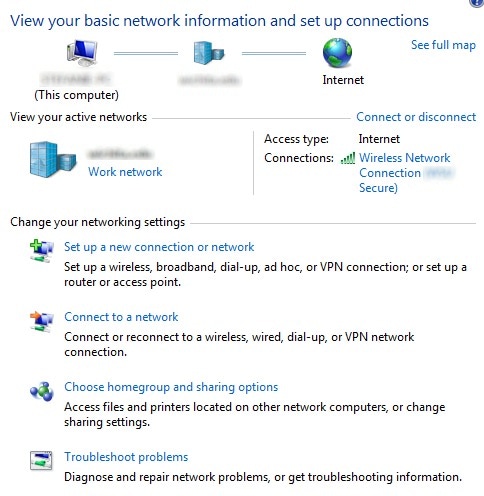
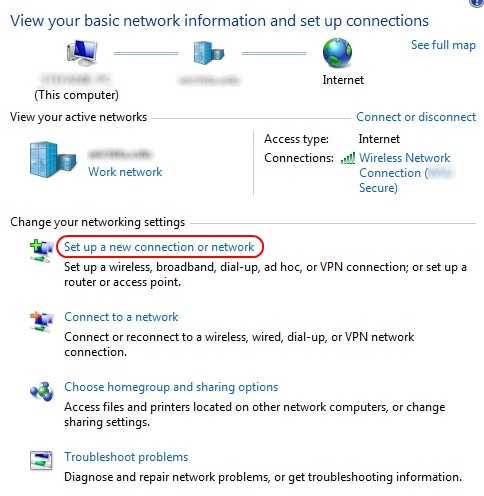
Paso 2. Haga clic en Set up a new connection or network para crear una nueva conexión o red. Aparecerá la ventana Configurar una conexión o red.


Paso 3. Haga clic en Connect to a workspace para configurar la conexión VPN.
Paso 4. Para continuar, haga clic en Next (Siguiente). Aparecerá la ventana Conectar a un lugar de trabajo.


Paso 5. Haga clic en Use my Internet connection (VPN) para utilizar la conexión a Internet para la VPN.
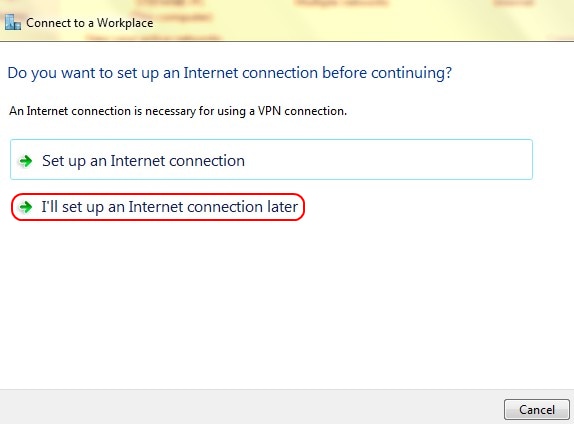
Paso 6. Haga clic en Configuraré una conexión a Internet más tarde para configurar la conexión a Internet más tarde.

Paso 7. Introduzca la dirección IP del router VPN en el campo Dirección de Internet.
Paso 8. Introduzca un nombre para identificar la conexión VPN en el campo Nombre de destino.
Paso 9. Haga clic en Crear.

Paso 10. Haga clic en el icono Red de la barra de tareas. Muestra todas las redes, inalámbricas, VPN y de acceso telefónico, disponibles para conectarse al equipo:
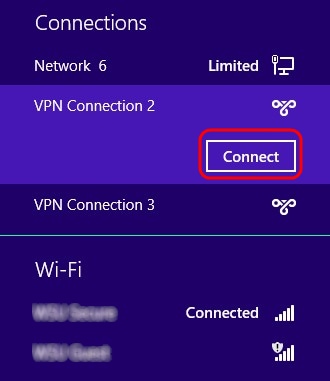
Paso 11. Haga clic en Connect para conectar la conexión específica.
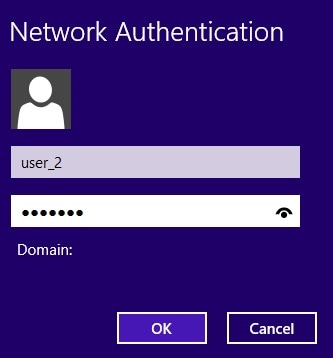
Paso 12 Introduzca el nombre de usuario en el campo Nombre de usuario. Este es el mismo nombre de usuario que se configuró para el túnel VPN en el router VPN de la serie RV0xx. Para obtener más información sobre cómo configurar usuarios para el túnel VPN, consulte Administración de usuarios VPN en routers VPN RV016, RV042, RV042G y RV082.
Paso 13. Introduzca la contraseña en el campo Contraseña. Se trata de la misma contraseña que se configuró para el túnel VPN en el router VPN de la serie RV0xx. Para obtener más información sobre cómo configurar usuarios para el túnel VPN, consulte Administración de usuarios VPN en routers VPN RV016, RV042, RV042G y RV082.
Paso 14. Click OK.
Historial de revisiones
| Revisión | Fecha de publicación | Comentarios |
|---|---|---|
1.0 |
11-Dec-2018 |
Versión inicial |
 Comentarios
Comentarios